簡単な説明:このチュートリアルでは、UbuntuにIntelliJIDEAをインストールする方法を紹介します。 、Linux Mint、エレメンタリーOS、Linux Lite、その他のLinuxディストリビューション。
IntelliJ IDEAは、Java開発用の統合開発環境(IDE)です。これは、Pythonに最適なIDEであるPyCharmを開発したのと同じ会社であるJetBrainsによって開発されました。 PyCharmと同様に、IntelliJIDEAにも2つのバリエーションがあります。
- IntelliJ IDEA Community Edition(無料)
- IntelliJ IDEA Ultimate Edition(追加機能を備えた有料版)
- IntelliJ IDEA Educational(Ultimate Editionですが、学生と教職員は無料です)
IntelliJ IDEAの機能や、どちらのエディションが優れているかについては詳しく説明しません。コミュニティと
この投稿を読んでから、IntelliJIDEAを使用する利点をすでにご存知だと思います。以前の投稿で、UbuntuにPyCharmをインストールする方法を紹介しました。この投稿では、UbuntuにIntelliJIDEAをインストールする方法を紹介します。 およびその他のLinuxディストリビューション。
Ubuntuおよびその他のLinuxディストリビューションにIntelliJIDEAをインストールする

UbuntuにIntelliJをインストールする前に、システムにJavaがインストールされていることを確認してください。この投稿を読んで、UbuntuにJavaをインストールする方法を確認してください。
それを確認したら、IntelliJのインストールを続けましょう。 Ubuntuやその他のLinuxディストリビューションにIntelliJIDEAをインストールする方法はいくつかあります。
- ソフトウェアセンターからインストールする[推奨]
- Snapを使用してインストールします(ほとんどのLinuxディストリビューションで有効)
- Flatpakを使用してインストールします(ほとんどのLinuxディストリビューションで有効)
-
umake を使用してインストールします Ubuntuで - Ubuntuベースのディストリビューションで非公式のPPAを使用してインストールします
- ソースコードからインストールします
方法1:ソフトウェアセンターからIntelliJIDEAをインストールする[Ubuntuユーザーに推奨]
幸いなことに、IntelliJIDEAのすべてのバリエーションがソフトウェアセンターで入手できます。 IntelliJ IDEAを検索するだけで、可能な結果が表示されます。
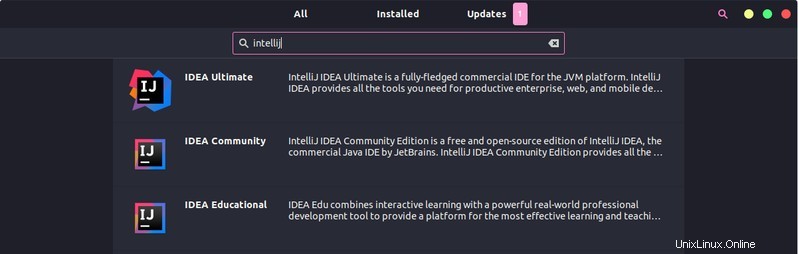
好みのバージョンを選択して、インストールボタンをクリックするだけです。
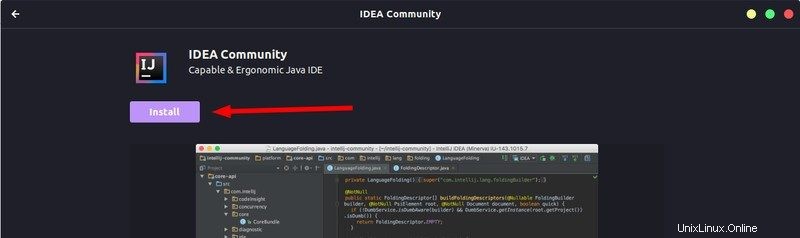
これはUbuntuユーザーにとって最も簡単な方法だと思いませんか?
方法2:Snapパッケージを使用してLinuxにIntelliJIDEAをインストールする[すべてのLinuxディストリビューション用]
Software Centerのアプリは、基本的にSnapパッケージです。 Snapパッケージはすべての主要なLinuxディストリビューションでサポートされており、Snapを介して多数のアプリケーションを簡単にインストールできます。
まず、LinuxディストリビューションでSnapがサポートされていることを確認してください。その後、次のコマンドを使用して、さまざまなIntelliJバージョンをインストールできます。
究極のバージョンの場合:
sudo snap install intellij-idea-ultimate --classic
コミュニティバージョンの場合:
sudo snap install intellij-idea-community --classic
教育版の場合:
sudo snap install intellij-idea-educational --classic
方法3:Flatpakを使用してIntelliJIDEAをインストールする[すべてのLinuxディストリビューション用]
Snapと同様に、Flatpakもユニバーサルパッケージシステムであり、多くの主要なLinuxディストリビューションでサポートされています。
繰り返しになりますが、システムにFlatpakがインストールされていることを確認する必要があります。次に、FlathubWebサイトからflatpakrefインストーラーファイルをダウンロードする必要があります。
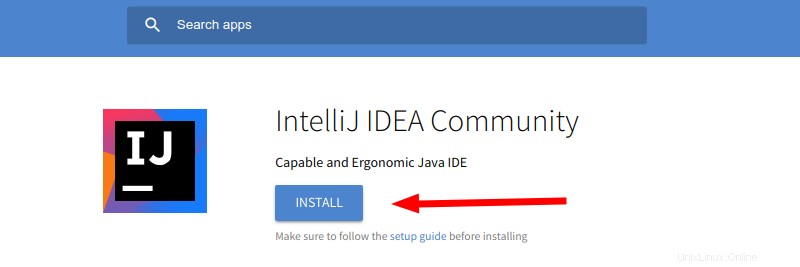
インストールをクリックすると、flatpakrefファイルがダウンロードされます。次に、flatpakrefファイルが保存されているダウンロードフォルダに切り替えて、次のコマンドを使用してインストールできます。
flatpak install com.jetbrains.IntelliJ-IDEA-Community.flatpakref
上記のコマンドは、コミュニティエディション用です。 Ultimateエディションでも同様のアプローチを使用できます。
方法4:UbuntuMakeを使用してUbuntuにIntelliJをインストールする[Ubuntuのみ]
スナップバージョンの使用をお勧めします。
Ubuntu Makeは、開発者がEclipse、PyCharm、Ubuntu SDK、AndroidStudioなどのさまざまな開発ツールやIDEをインストールできるようにするUbuntuのコマンドラインユーティリティです。IntelliJIDEAはUbuntuMakeでサポートされているIDEの1つです。
最初にUbuntuMakeをインストールする必要があります。 Ubuntu 16.04、18.04以降のバージョンを使用している場合は、以下のコマンドを使用してUbuntuMakeをインストールできます。
sudo apt install ubuntu-make
Ubuntu Makeをインストールしたら、以下のコマンドを使用してIntelliJIDEAコミュニティエディションをインストールできます。
umake ide idea
IntelliJ IDEA Ultimateエディションをインストールするには、以下のコマンドを使用します:
umake ide idea-ultimate
IntelliJIDEAのダウンロードとインストールには時間がかかります。それはあなたのインターネット速度にも依存します。インストールしたら、Unity DashでIntelliJを検索し(Ubuntu Unityを使用している場合)、IDEを起動できます。

IntelliJを削除する Ubuntu Makeを介してインストールされたIDEAの場合、それぞれのバージョンに対して以下のコマンドを使用します。
umake -r ide idea
umake -r ide idea-ultimate

方法5:PPAを使用してIntelliJをインストールします(UbuntuベースのLinuxディストリビューションで有効)
LinuxMintにIntelliJを簡単にインストールするために使用できる非公式のPPAがあります。 、エレメンタリーOSおよびその他のUbuntuベースのLinuxディストリビューション(もちろんUbuntuを含む)。
このPPAは、Marcel Kapferによって開発および保守されており、Ubuntu 18.04、16.04、18.10、19.04、および16.04で使用できます。つまり、基本的には、アクティブなすべてのUbuntuバージョンとそれらに基づくLinuxディストリビューションを対象としています。
ターミナルを開き、以下のコマンドを使用します:
sudo add-apt-repository ppa:mmk2410/intellij-idea-community
sudo apt update
sudo apt install intellij-idea-community
IntelliJを削除する 上記のPPAからインストールする場合は、以下のコマンドを使用します。
sudo apt remove intellij-idea-community
sudo add-apt-repository --remove ppa:mmk2410/intellij-idea-community
方法6:ソースコードを使用してIntelliJIDEAをインストールする
古い学校の場合は、困難な道を進んで
GitHubリポジトリでソースコードを参照してダウンロードできます。
IntelliJCommunityEditionのソースコードをダウンロードするIDEのインストールの主要部分は構成に含まれますが、私はJavaよりもC ++の人なので、その部分はあなたに任せます:)
この投稿が、Ubuntuやその他のLinuxディストリビューションにIntelliJをインストールするのに役立つことを願っています。ご質問、ご提案、感謝の言葉がございましたら、下にコメントをお寄せください。